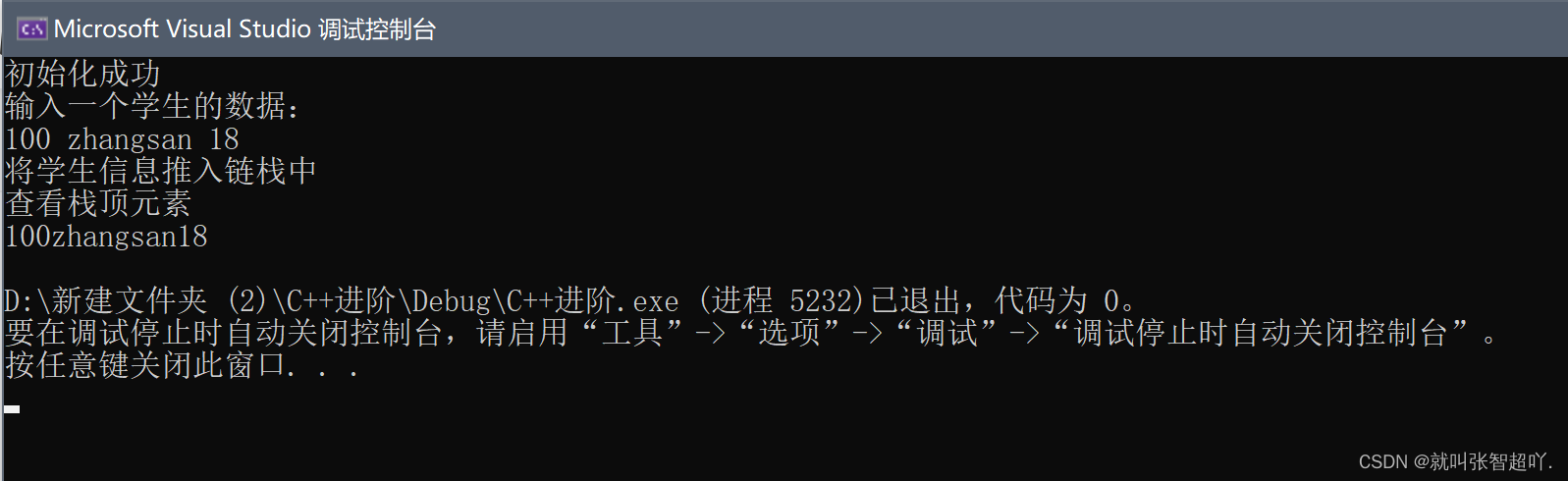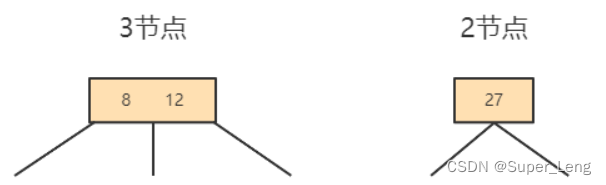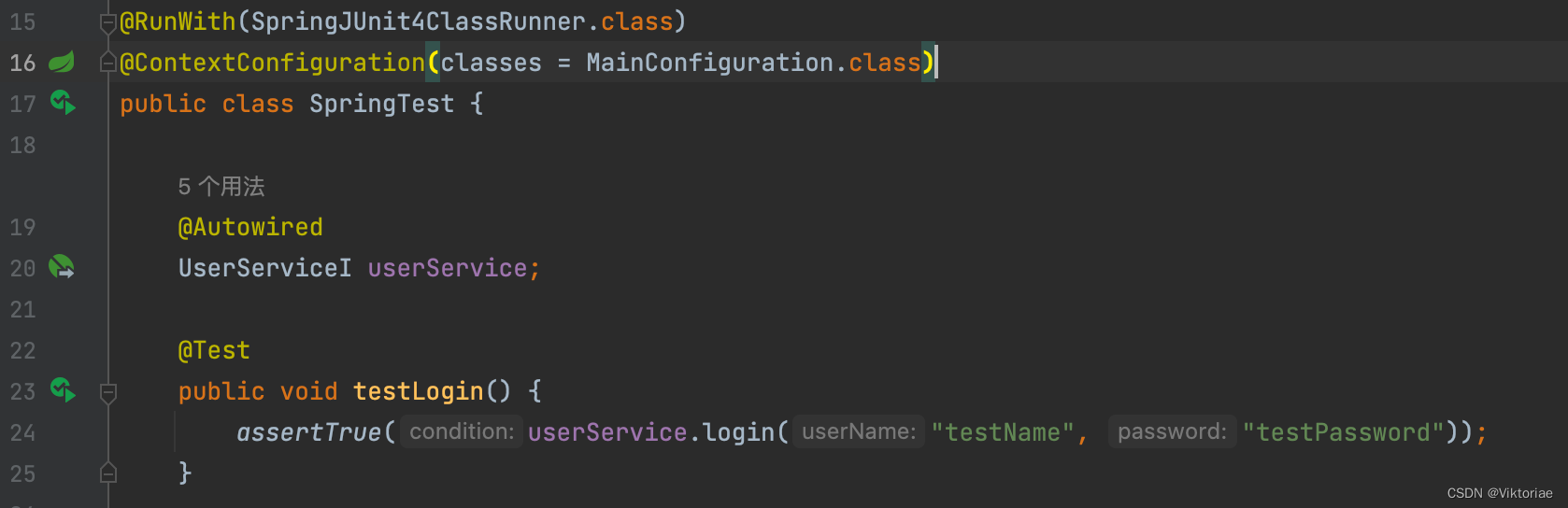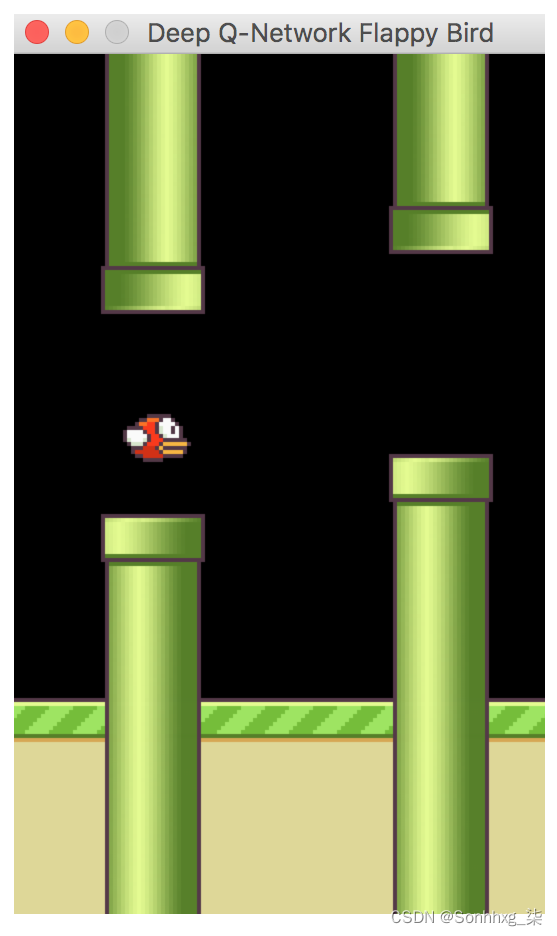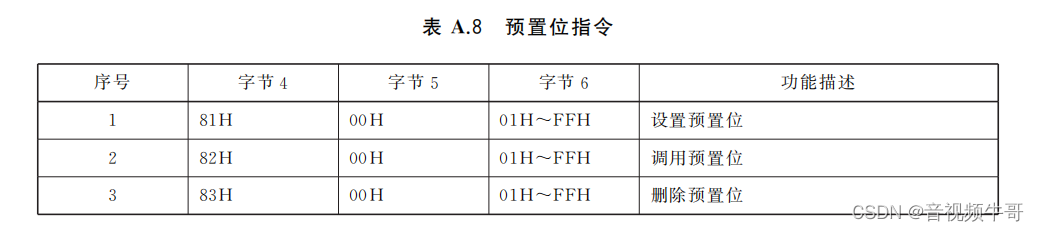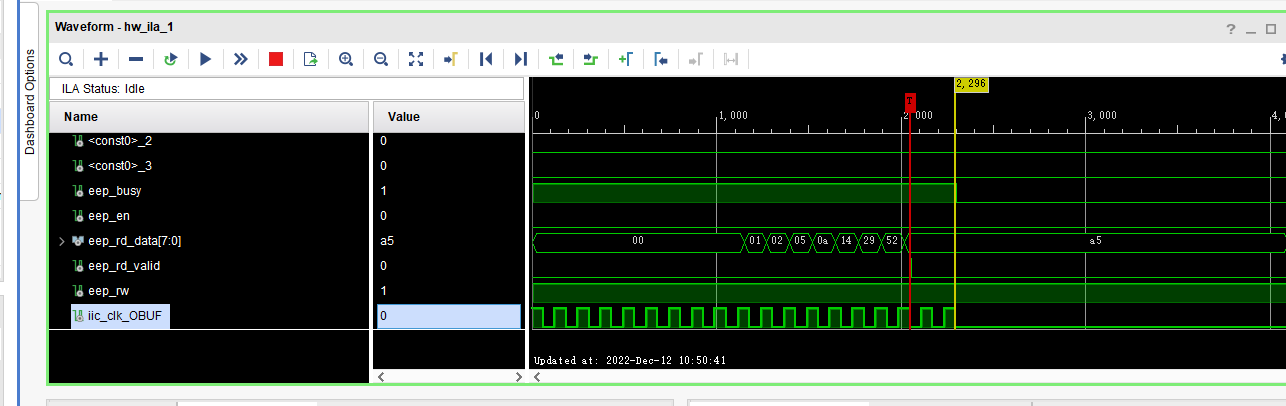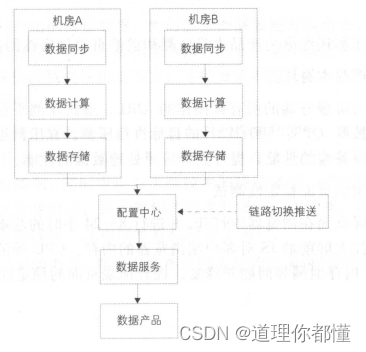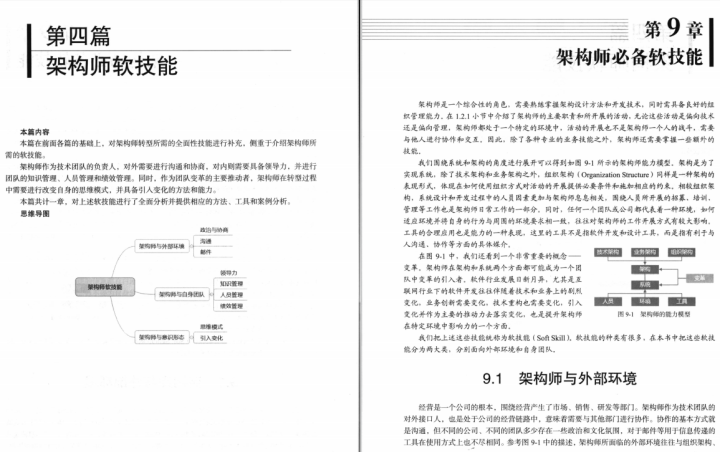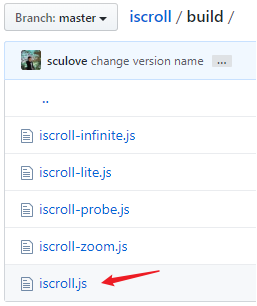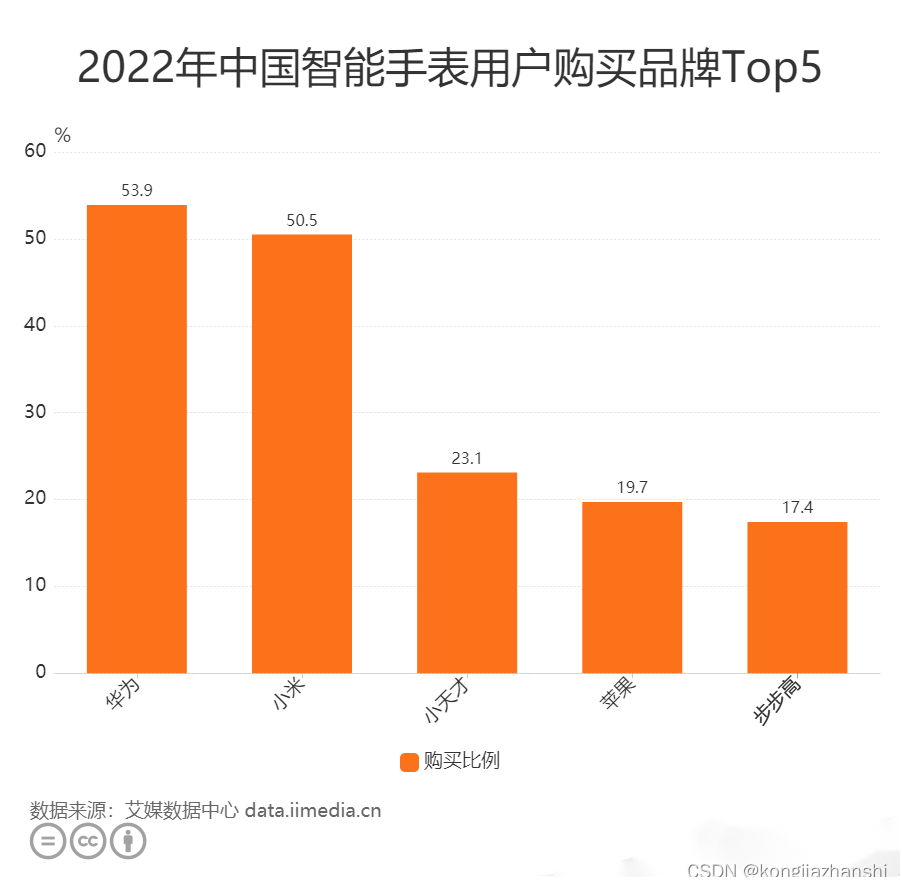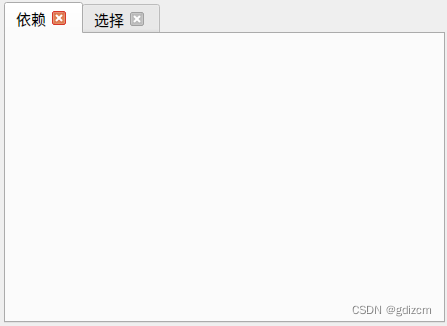
这是一个没有处理过的QTabWidget, 在功能上已经满足使用了,但是有时会有一些外观上特殊的需求,需要对它进行修改。
1. 更改标签的长度。
可以用样式表改:
setStyleSheet("QTabBar::tab{height:50;width:200}");"QTabBar::tab{height:50;width:200}");然后就变成了这样,为了直观先忽略审美...

1.1 动态修改标题长度
上面的改法适合固定长度的标题设置,如果是动态修改呢?比如,我想让两个标题的长度相等,加起来正好等于窗体宽度(也就是各占一半宽度)。

也就是实现上面的效果,
方法1是:
在resizeEvent中添加代码:
void MainWindow::resizeEvent(QResizeEvent *event)
{
QMainWindow::resizeEvent(event);
setStyleSheet(QString("QTabBar::tab{height:50;width:%1}").arg(ui->tabWidget->width()/2)); //1
}
在事件过滤器里也要添加,否则程序启动时,初始状态的大小不正确。
bool MainWindow::eventFilter(QObject *obj, QEvent *event)
{
if (obj == ui->tabWidget)
{
if (event->type() == QEvent::Resize)
{
setStyleSheet(QString("QTabBar::tab{height:50;width:%1}").arg(ui->tabWidget->width()/2)); //1
}
}
return QMainWindow::eventFilter(obj, event);
}
别忘了用之前添加
ui→tabWidget→installEventFilter(this);
上面的 setStyleSheet(QString("QTabBar::tab{height:50;width:%1}").arg(ui→tabWidget→width()/2));
可以改成
ui->tabWidget->tabBar()->setFixedWidth(ui->tabWidget->width());
也具有相同的效果。
方法2与方法1类似:
重写QTabWidget,在resizeEvent()函数中加入设置宽度
void MyTabWidget::resizeEvent(QResizeEvent *event)
{
this->tabBar()->setFixedWidth(this->width());
QTabWidget::resizeEvent(event);
}
方法3
网上看到的方法是重写QTabBar,然后设置tabSizeHint()函数来实现。同时也需要重写QTabWidget,因为设置QTabBar的函数是protected的。
class CustomTabBar: public QTabBar {
public:
explicit CustomTabBar(QWidget *parent):QTabBar(parent),myParent(parent)
{
}
protected:
virtual QSize tabSizeHint (int index) const override
{
QSize s(QTabBar::tabSizeHint(index));
s.setWidth(myParent->width() / count());
return(s);
}
private:
QWidget *myParent;
}; 这种方法对于固定大小的窗体好用,如果动态变化QTabWidget的宽度,变窄时好用,变宽时有时不好用。没有上一种方法简便。
方法4
重写QTabWidget,然后在resizeEvent里设置tabbar的宽度,实际上是第一个方法的变种。
void MyTabWidget::resizeEvent(QResizeEvent *event)
{
QTabWidget::resizeEvent(event);
this->tabBar()->setFixedWidth(event->size().width());
}
或
void MyTabWidget::resizeEvent(QResizeEvent *event)
{
QTabWidget::resizeEvent(event);
this->tabBar()->setFixedWidth(width());
}2.关闭图标修改
更改图标,可以直接使用样式表更改(方法a)
setStyleSheet(QString("QTabBar::close-button {image: url(://close.svg);}QTabBar::close-button:hover{image: url(://close.svg);}"));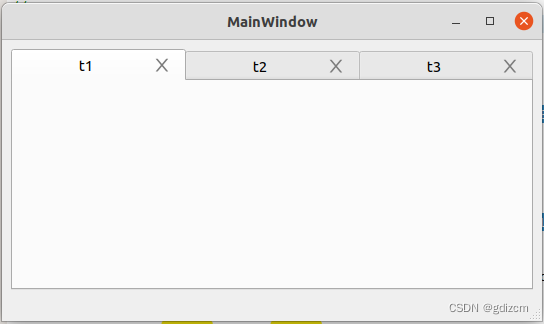
或者使用setTabButton()函数添加新的QPushButton或者QLabel,在上面设置图标(方法b)。
this->tabBar()->setTabButton(0, QTabBar::RightSide, new QPushButton(QIcon(QPixmap(QString("://close.svg"))), QString("")));
QLabel *closeLabel = new QLabel();
closeLabel->setPixmap(QPixmap(QString("://close.svg")));
this->tabBar()->setTabButton(1, QTabBar::RightSide, closeLabel);但是这样的缺点是需要自己添加点击处理函数,否则点击关闭图标时,不会发出tabCloseRequested()信号。

3. 调整图标
设置好图像后,发现这个图标的大小不是我想要的,想调整一下,首先想到的办法使用样式表,但是
QTabBar::close-button {image: url(://close.svg);width: 56;height 56;}
无效。
上网搜了许多也搜到结果,自己总结了如下两个方法:
如果是方法a修改的图标,可以这样批量修改图标,也可单独修改。
for (int i=0; i< ui->tabWidget->count(); ++i)
{
ui->tabWidget->tabBar()->tabButton(i, QTabBar::RightSide)->setFixedSize(QSize(56,56));
}如果是方法b修改的图标,可以在设置时就指定图标的大小,
QPushButton *closeBtn = new QPushButton();
closeBtn->setIconSize(QSize(64, 64));
closeBtn->setFlat(true);
QPixmap pixmap(QString("://close.svg"));
closeBtn->setIcon(QIcon(pixmap.scaled(64, 64)));
this->tabBar()->setTabButton(0, QTabBar::RightSide, closeBtn);
QLabel *closeLabel = new QLabel();
closeLabel->setPixmap(QPixmap(QString("://close.svg")));
closeLabel->setScaledContents(true);
closeLabel->resize(64, 64);
this->tabBar()->setTabButton(1, QTabBar::RightSide, closeLabel);方法a修改tab 2, 方法b修改tab 0, tab1。感觉还是方法a好一点。
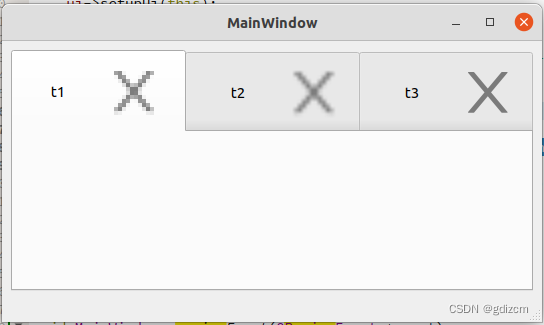
4.文字对齐方式
现在图标设置好了,发现标签字的对其方式不是我们想要的。默认是居中显示,我们想要居右显示。
具体方式请参考这篇文章,稍微做一点改动
https://blog.csdn.net/u013015629/article/details/106147045
class CustomTabStyle : public QProxyStyle
{
public:
CustomTabStyle(QStyle *style = nullptr):QProxyStyle(style)
{}
void drawItemText(QPainter* painter, const QRect& rectangle, int alignment,
const QPalette& palette, bool enabled, const QString& text,
QPalette::ColorRole textRole ) const
{
alignment = Qt::AlignRight | Qt::AlignVCenter;
QCommonStyle::drawItemText(painter, rectangle,
alignment,
palette,
enabled,
text,
textRole );
}
};
CustomTabStyle *myStyle = new CustomTabStyle();
tabBar()->setStyle(myStyle);